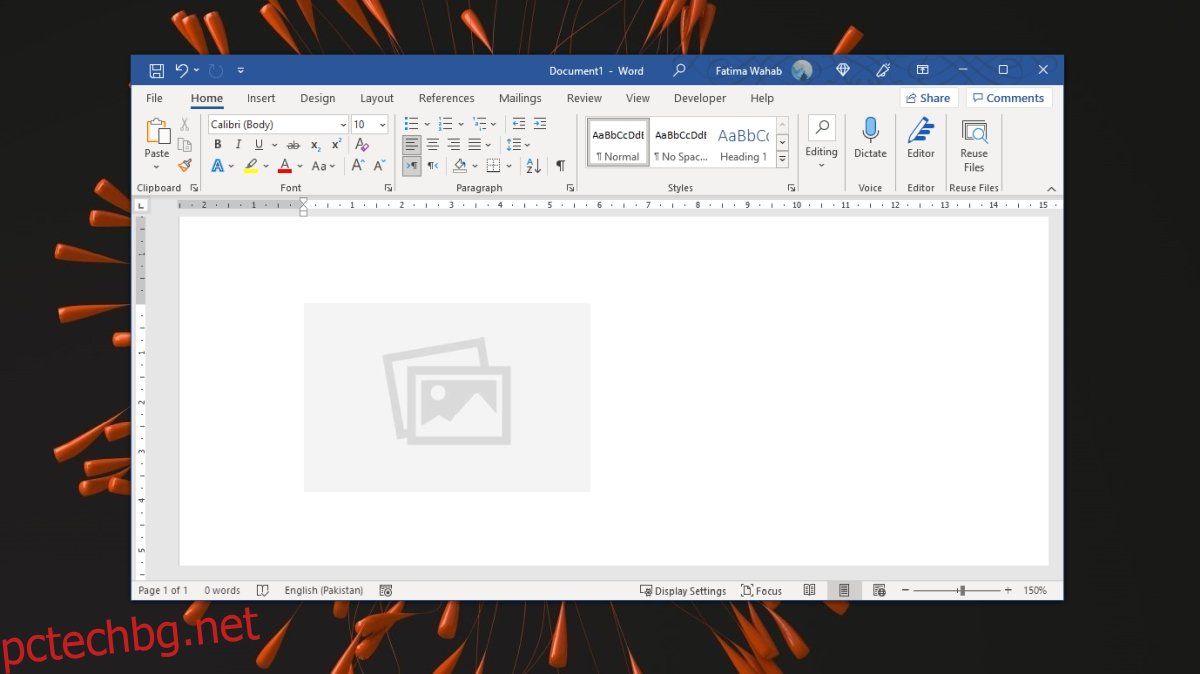Можете да вмъкнете изображение в документ на Microsoft Word. Всъщност можете да вмъквате, редактирате и форматирате толкова изображения, колкото искате. Приложението има много инструменти за форматиране на документа, но ще откриете, че изображенията често създават проблеми. Когато премествате изображение наоколо, това обикновено нарушава формата и разположението на всичко останало в документа.
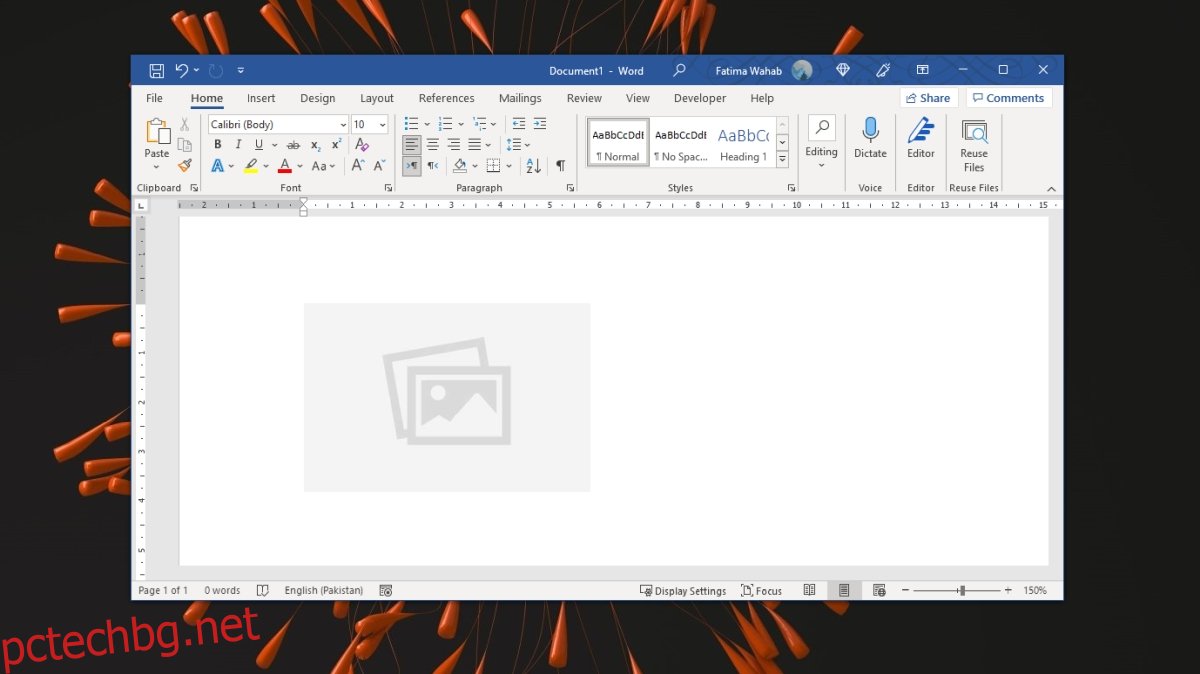
Съдържание
Преместване на снимки в Microsoft Word
Преместването на снимки в Microsoft Word е трудно. Ако не знаете какво оформление е приложено към изображението, няма да можете да го преместите, без да нарушите формата на останалата част от документа.
Оформление на картини в Microsoft Word
Оформлението на картината определя как ще изглежда картината спрямо текста. Различните оформления за картина са:
В съответствие с текста: Изображението ще се появи на отделен ред до текст. Ако изображението е голямо, т.е. височината му надвишава височината на реда, то ще избута следващия ред надолу, за да се намести.
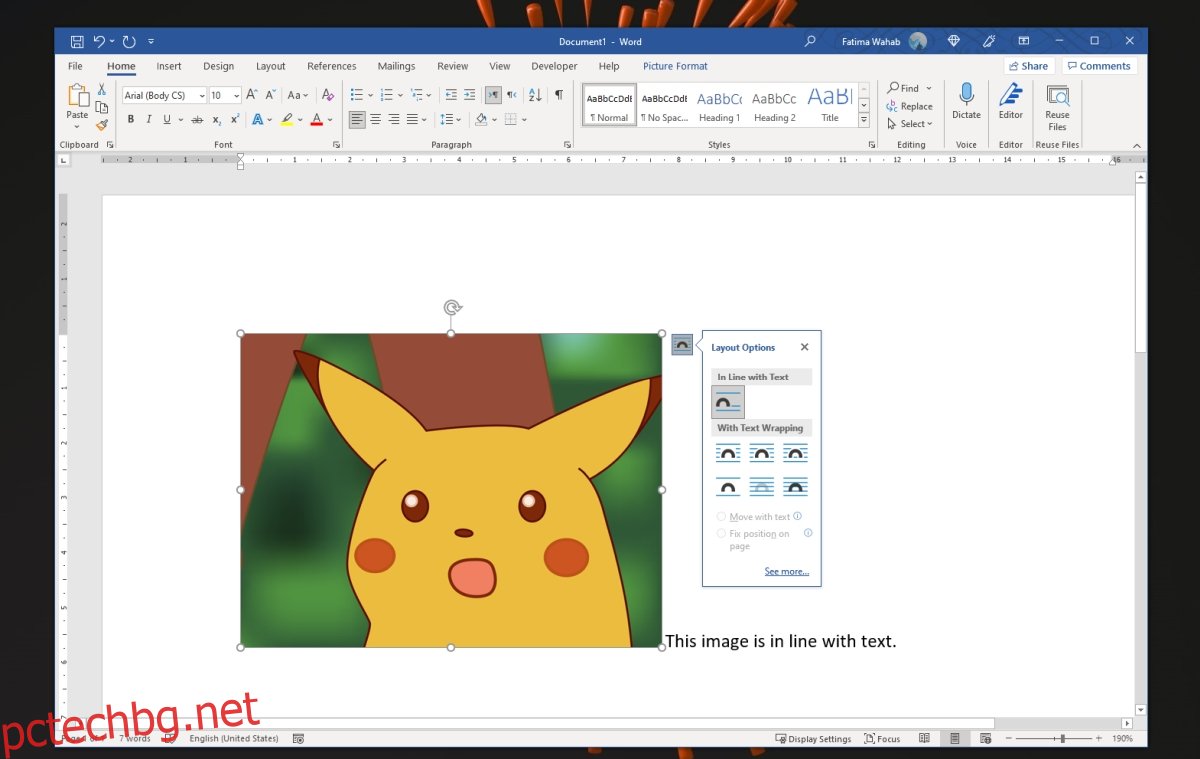
С обвиване на текст – Преместване с текст: Изображението ще се появи в средата на текста, т.е. текстът ще се коригира около изображението, вместо да му дава собствен ред. Ако височината на изображението надвишава височината на реда, следващият ред ще се появи до него и изображението няма да избута следващия ред надолу, за да поеме собствената си височина. Ако е зададено на Преместване с текст, изображението автоматично ще коригира позицията си, когато добавяте или премахвате текст, например ако добавите нов ред преди изображението, то ще се премести надолу.
С обвиване на текст – Фиксирайте позицията на страницата: Изображението ще се появи в средата на текста. Ако височината на изображението надвишава височината на реда, текстът ще се появи около него, вместо да бъде избутан надолу до следващия ред, за да побере изображението. Ако зададете изображението на фиксирана позиция на страницата, добавянето или премахването на текст няма да избута изображението нагоре или надолу. Вместо това той ще остане там, където сте го поставили и само текстът ще се движи.
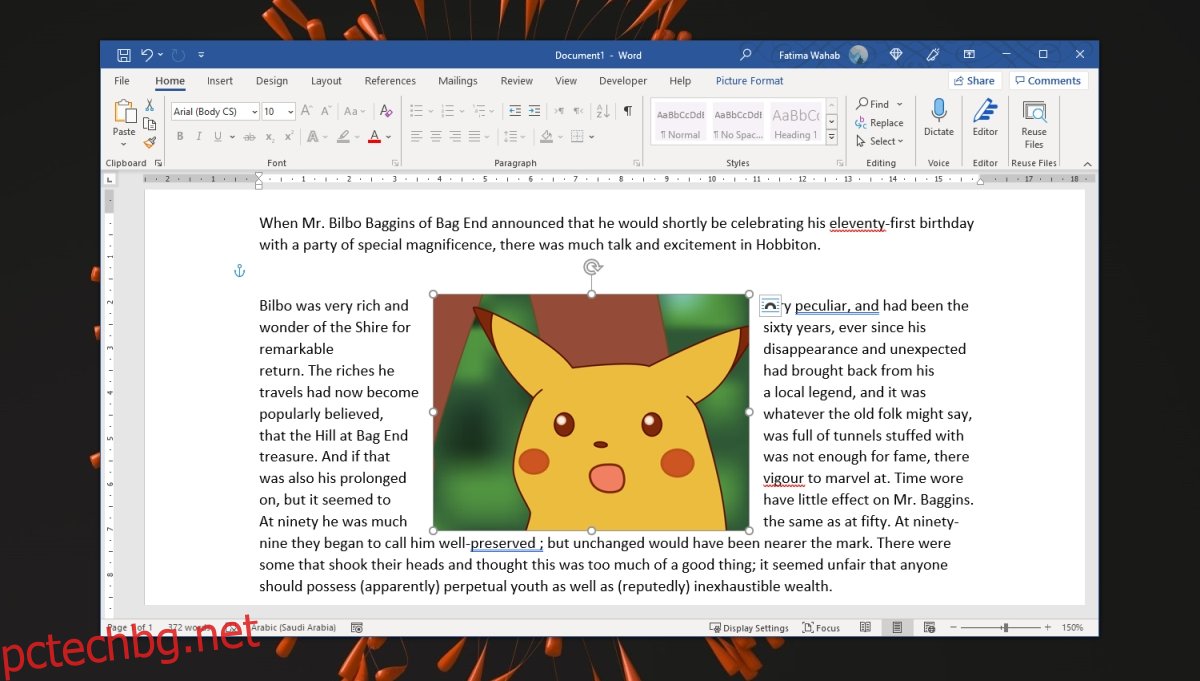
Опции за обвиване на текст
Има допълнителни опции за обвиване на текст, до които имате достъп. Те ви позволяват да изберете как текстът да се появява около изображение, което е настроено да обвие.
Изберете изображение в документа.
Щракнете върху инструмента за опаковане.
Щракнете върху Вижте повече.
В прозореца, който се отваря, отидете на раздела Обвиване на текст.
За опциите за квадрат, плътно, чрез обвиване можете да изберете от коя страна на изображението ще се показва текстът.
За опцията Зад текст текстът ще „запише“ изображението.
За опцията Пред текст текстът ще пише „зад“ изображението.
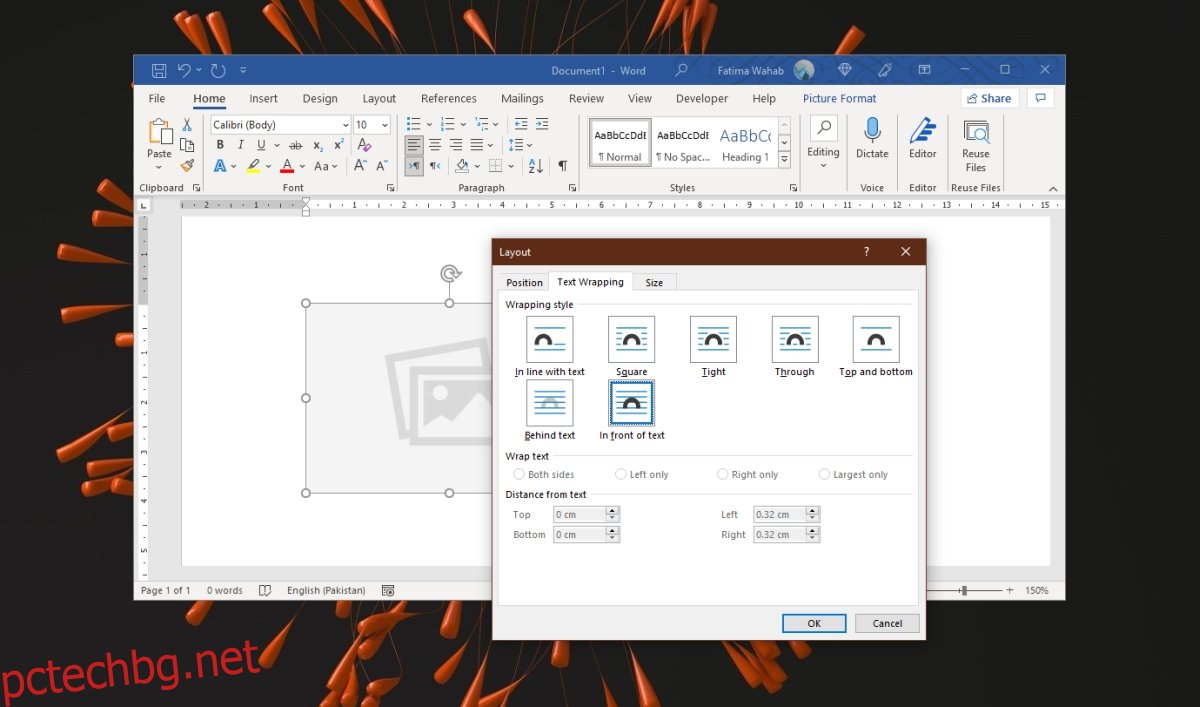
Как да преместите снимки в Microsoft Word
Снимките в Microsoft Word могат да се преместват чрез плъзгане и пускане. Ключът е да зададете правилното оформление за него. За да промените оформлението и след това да преместите изображение, следвайте тези стъпки.
Отворете документ на Microsoft Word.
Щракнете върху реда, към който искате да добавите изображение.
Отидете на Вмъкване>Картина.
Изберете изображение и го добавете към документа.
Преоразмеряване/изрязване/редактиране на изображението.
Щракнете върху изображението, така че да бъде избрано.
Щракнете върху иконата за оформление или отидете на раздела Формат на картината на лентата.
Изберете опция за оформление или обвиване на текст.
Щракнете върху изображението и го плъзнете и пуснете там, където искате да се показва.
Изображението ще бъде преместено. Текстът ще се коригира около него.
Заключение
Ако, когато преместите изображение, то наруши форматирането на всичко останало в документа, тогава оформлението на изображението е зададено на В съответствие с текста. За да предотвратите нарушаването на формата на изображението, изберете оформлението Обвиване на текст. След това ще можете да местите изображението, без да нарушавате другите елементи на документа. Все още може да имате проблеми с таблиците, тъй като височината на таблицата ще се промени, за да побере изображението, но за да заобиколите това, трябва да промените свойствата на таблицата.